工具/原料:
系统版本:windows7系统
品牌型号:联想小新air14
方法/步骤:
方法一:电脑自动检测安装无线网卡驱动
一般安装的是原版的windows7系统的话,都会自带有无线网卡驱动的,只需要开机后即可自动安装。具体如下:
1、Windows 7电脑开机后,系统检测到无线网卡,自动安装驱动程序。

2、成功安装网卡驱动程序。
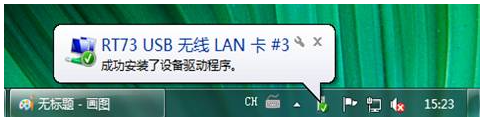
方法二:手动下载安装无线网卡驱动
如果说安装的系统不带驱动,或者说不想使用系统自带的驱动,我们还可以自己手动安装。只需要先去官网或者其他渠道找到要使用的无线网卡驱动下载下来放在电脑,然后按照下面的步骤进行安装即可。具体如下:
1、打开系统桌面图标“计算机”,鼠标右键选择“管理”。
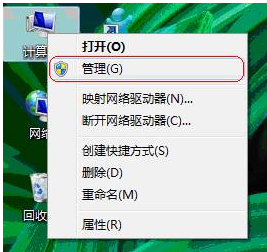
2、选择“设备管理器”进入。
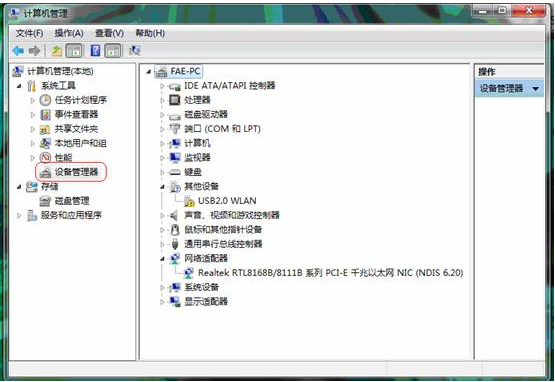
3、在黄色标识设备上点击右键选择“更新驱动程序软件”。
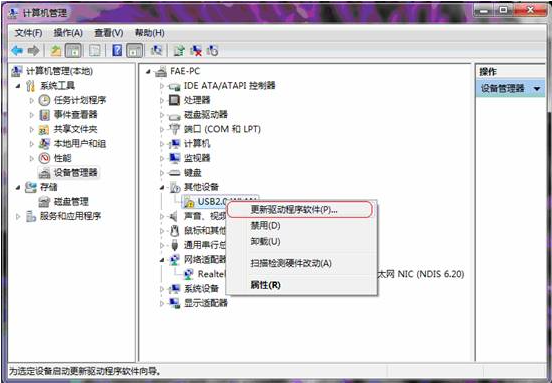
4、选择“浏览计算机以查找驱动程序软件”。
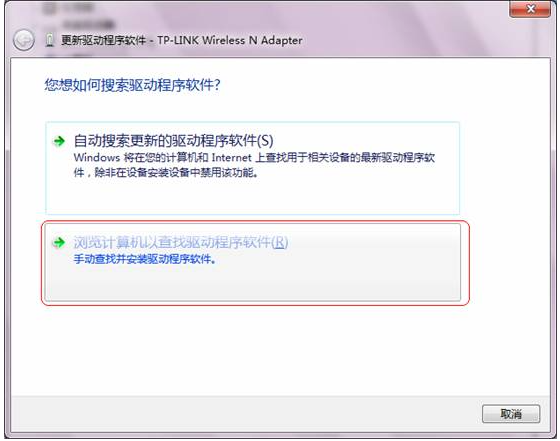
5、找到自行下载好的驱动程序所在文件夹,点击“确定”。
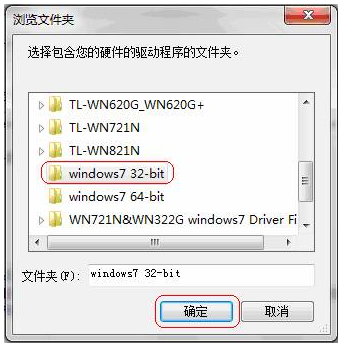
6、点击“下一步”,选择“始终安装此驱动程序软件”。
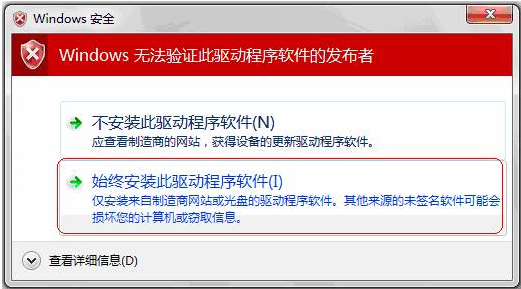
7、这时电脑正在安装驱动程序软件。

8、等待驱动程序安装成功。
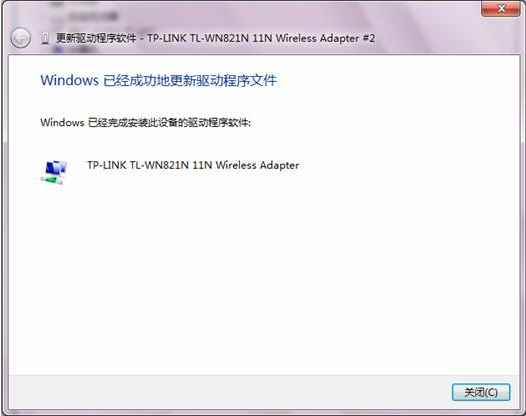
9、驱动成功安装后,网络适配器中将会显示此无线网卡设备。
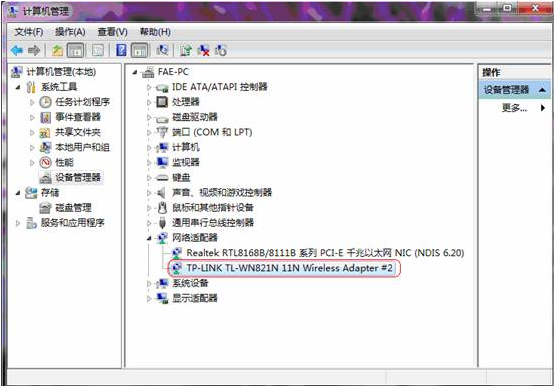
总结:
以上便是win7安装无线网卡驱动的方法步骤,一般电脑会自动识别安装,如果想要自行安装想要的驱动程序的话,按照方法二来操作即可,相关步骤不难,有需要的小伙伴可参照教程操作。
Copyright ©2018-2023 www.958358.com 粤ICP备19111771号-7 增值电信业务经营许可证 粤B2-20231006